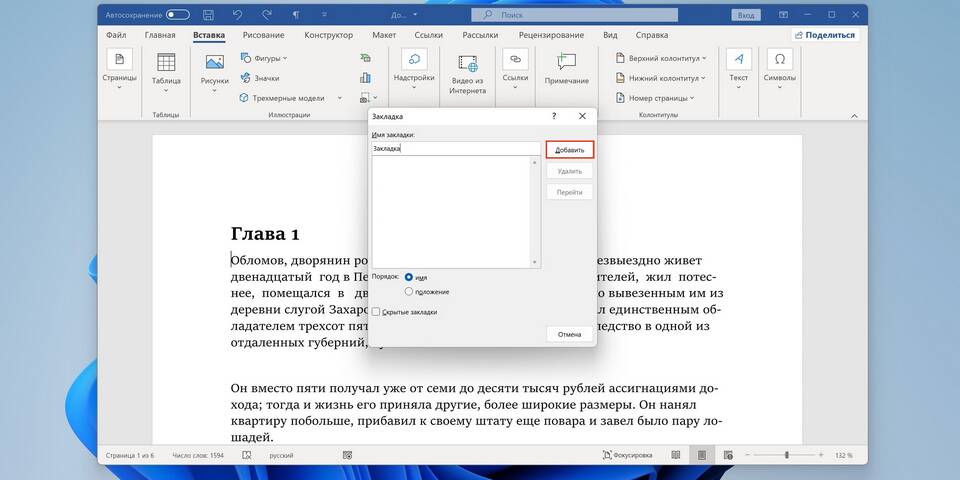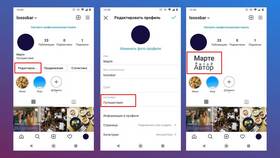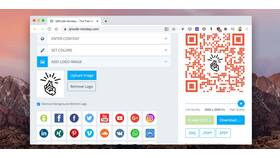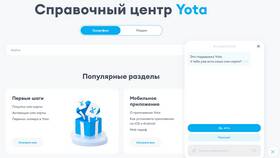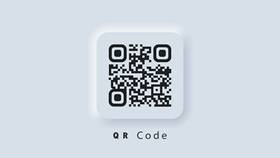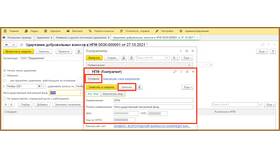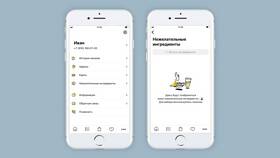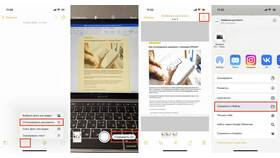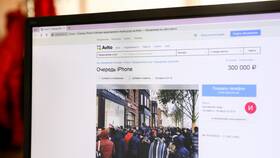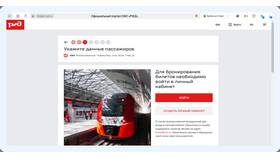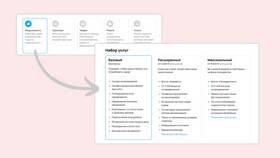Создание ссылки на документ позволяет предоставить доступ к файлу через интернет. Рассмотрим различные способы генерации и распространения ссылок на документы разных форматов.
Содержание
Способы создания ссылок на документы
| Платформа | Типы документов | Особенности |
| Google Диск | PDF, DOCX, XLSX | Возможность настройки доступа |
| Microsoft OneDrive | Office-документы | Интеграция с Office 365 |
| Облачные хранилища | Любые форматы | Парольная защита ссылок |
Создание ссылки в Google Документах
Пошаговая инструкция
- Откройте документ в Google Docs
- Нажмите "Настройки доступа"
- Выберите "Кто имеет ссылку"
- Установите уровень доступа (просмотр/комментирование/редактирование)
- Скопируйте сгенерированную ссылку
Настройки доступа
- Только для определенных пользователей
- Для всех, у кого есть ссылка
- Публичный доступ в интернете
Генерация ссылки в Microsoft Office
| Действие | Инструкция |
| Word Online | Файл → Поделиться → Копировать ссылку |
| OneDrive | ПКМ по файлу → Поделиться → Ссылка |
| Excel Online | Вкладка "Поделиться" → Создать ссылку |
Альтернативные методы создания ссылок
- Через файлообменные сервисы (Dropbox, Яндекс.Диск)
- Использование сервисов сокращения ссылок (Bitly)
- Размещение на собственном веб-сервере
- Генерация QR-кода с ссылкой на документ
Безопасность при распространении ссылок
- Ограничивайте доступ по необходимости
- Используйте пароли для важных документов
- Устанавливайте срок действия ссылки
- Отслеживайте просмотры при возможности
Вставка ссылки в HTML
Для вставки в веб-страницу используйте конструкцию:
| <a href="URL_документа">Текст ссылки</a> |
Проверка работоспособности ссылки
- Откройте ссылку в режиме инкогнито браузера
- Проверьте уровень доступа с другого аккаунта
- Убедитесь в корректном отображении документа
- Проверьте срок действия ссылки